Как почистить клавиатуру MacBook?

Микробиологи протестировали клавиатуры и обнаружили, что они могут содержать больше микробов, чем сиденье унитаза – по данным сайта wikipedia.
Поэтому важно регулярно чистить и дезинфицировать клавиатуру. Если у вас есть клавиатура Mac, очищайте ее особенно осторожно, чтобы не повредить. Выключите устройство, используйте ткань из микрофибры и дезинфицирующие салфетки, осторожно очистите и не выливайте жидкость в какие-либо отверстия, чтобы освежить клавиатуру Mac и избавить ее от всех этих микробов.
Читайте также:почему не работает клавиатура на MacBook?
Способы очистки клавиатуры
Существует много способов устранить все микробы на вашей клавиатуре, вот вам несколько примеров:
Способ 1. Выключите ноутбук. Если клавиатура не является частью вашего ноутбука, ее следует отключить перед началом чистки. Это позволит вам не повредить его при чистке;
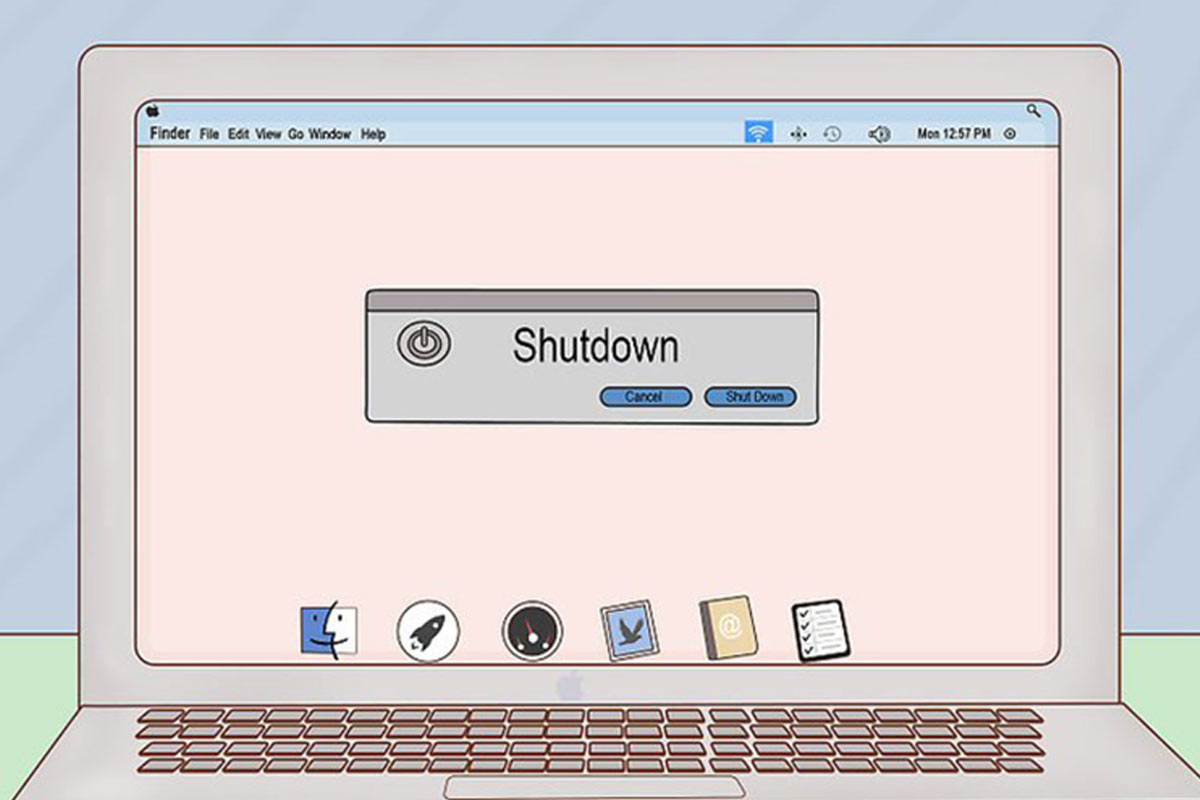
Способ 2. Отключите клавиатуру. Отсоедините ее полностью. В противном случае отключите клавиатуру от компьютера или планшета;
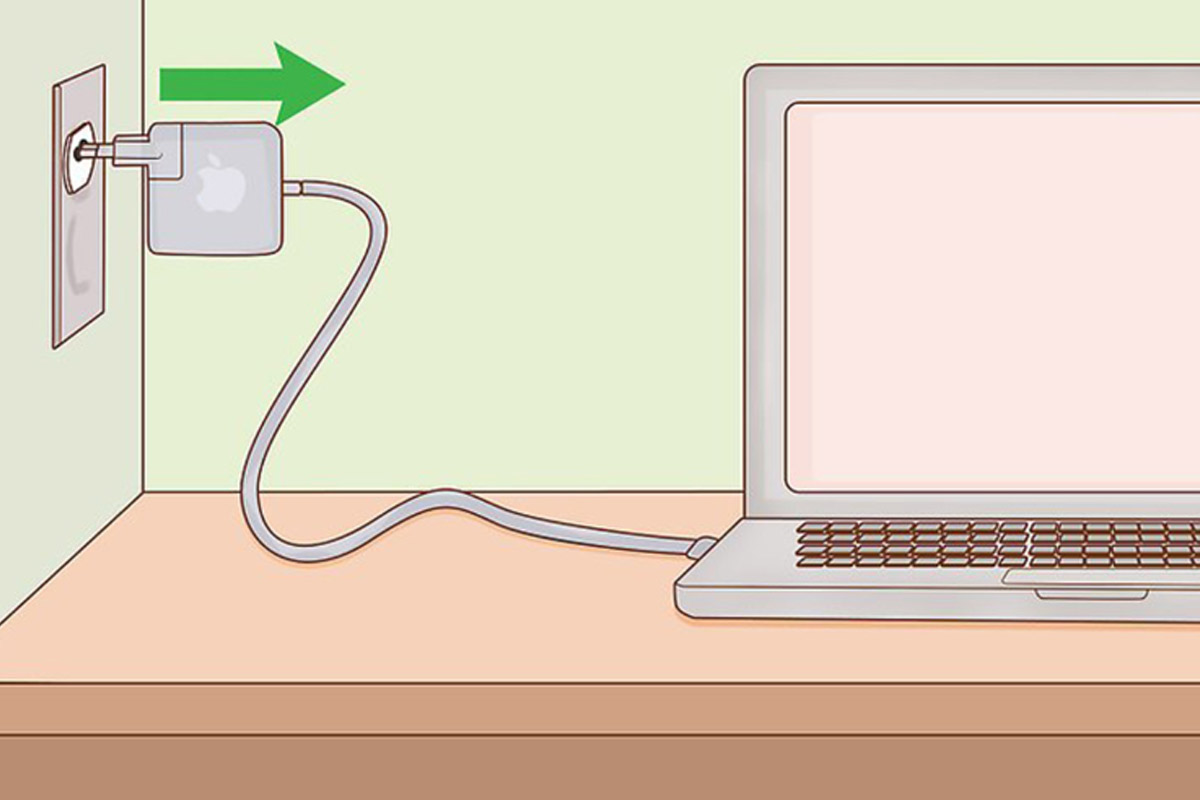
Способ 3. Встряхните его, чтобы грязь выпала. Для начала перенесите клавиатуру над мусорным ведром и переверните ее вверх дном. Осторожно встряхните его, двигая из стороны в сторону, чтобы удалить грязь. Осторожно проведите рукой по клавишам, чтобы избавиться от любой грязи, которая может застрять;

Способ 4. Примените сжатый воздух к клавиатурам, начиная с 2015 года и более новых. Сначала переверните клавиатуру под углом 75 градусов, чтобы она не была полностью вертикальной. Затем пропустите сжатый воздух слева направо по всей его поверхности. Когда вы закончите, переверните его на 90 градусов с одной стороны и снова подуйте сжатым воздухом слева направо. Повторяйте, пока не охватите все клавиши со всех углов.
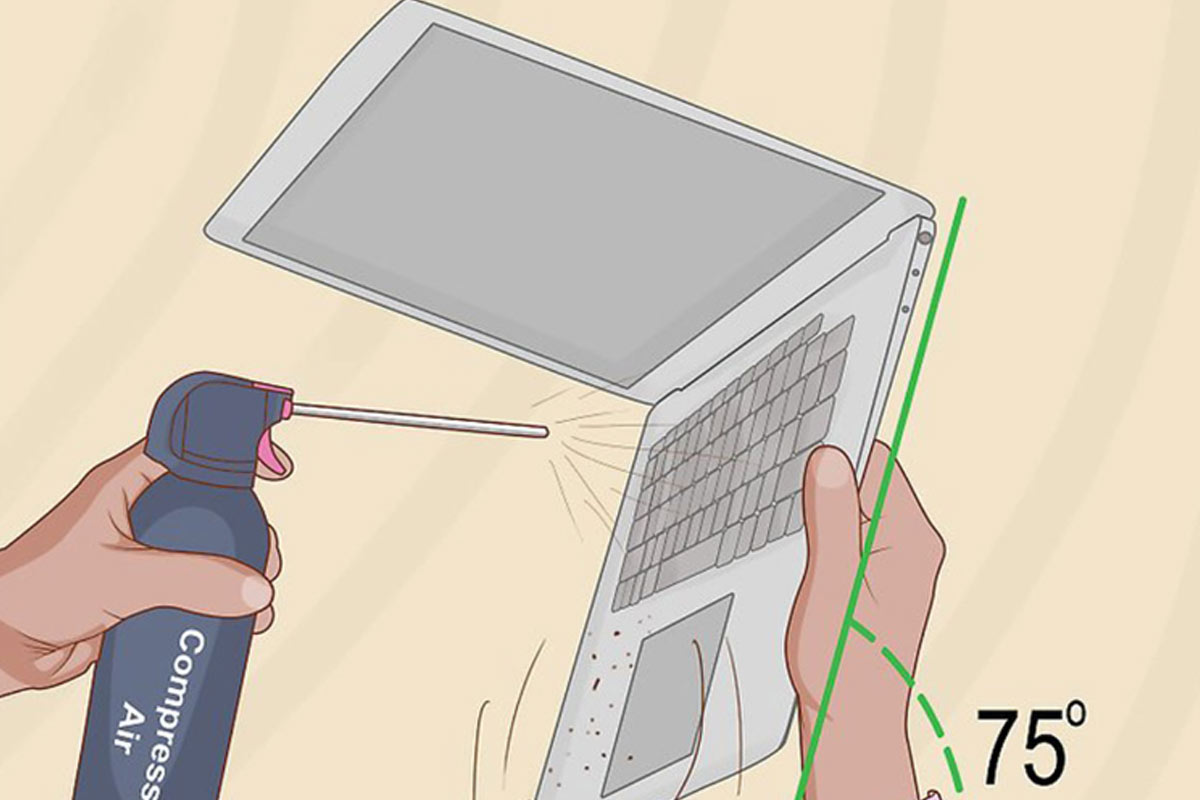
Apple не рекомендует использовать сжатый воздух на своих клавиатурах, поскольку это может сломать некоторые частицы клавиатуры. Это предложение особенно касается MacBook с 2015 года и более поздних;
Для начала очистите клавиатуру от пыли. Вы можете сделать это с помощью баллона со сжатым воздухом, начиная с края клавиатуры. Затем пройдите между клавишами сначала вертикально, затем горизонтально. Это устранит основную часть пыли, крошек и накапливающихся ежедневно частиц;
Читайте еще, как повысить яркость дисплея MacBook Pro?
Способ 5. Протрите клавиатуру мягкой влажной тканью. Перед использованием на клавиатуре смочите ткань и выдавите излишки воды. Осторожно протрите поверхность клавиш, чтобы удалить пыль и грязь. Во избежание попадания воды между клавишами во время этого;
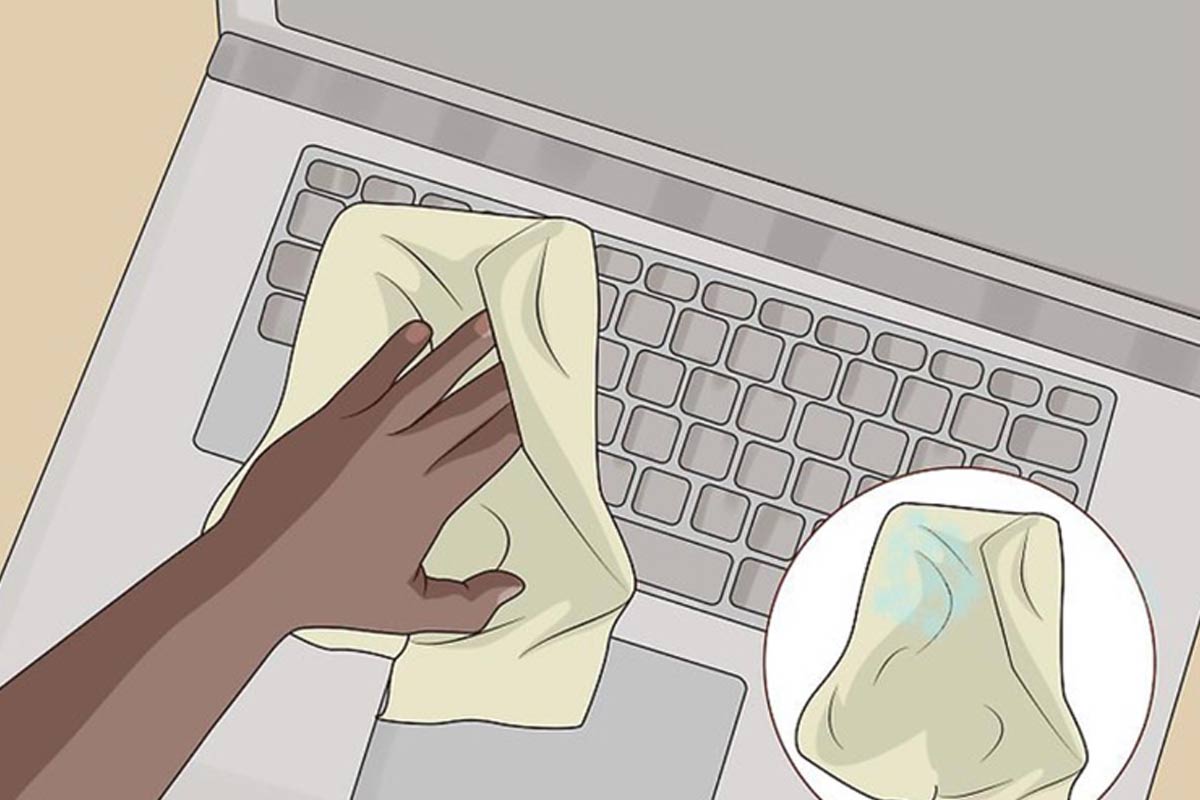
Смочите ткань изопропиловым спиртом. После использования баллона со сжатым воздухом протрите клавиатуру тканью из микрофибры или бумажным полотенцем, смоченным изопропиловым спиртом, это не повредит электрические компоненты под клавишами;
Способ 6. Удалите пятна влажной ватной палочкой или салфеткой. Вам придется немного поцарапать клавиши или клавиатуру, чтобы удалить определенные пятна. Слегка смочите ватную палочку или ткань, затем приложите к пятну. Вы можете тереть кругами, пока пятно полностью не исчезнет.
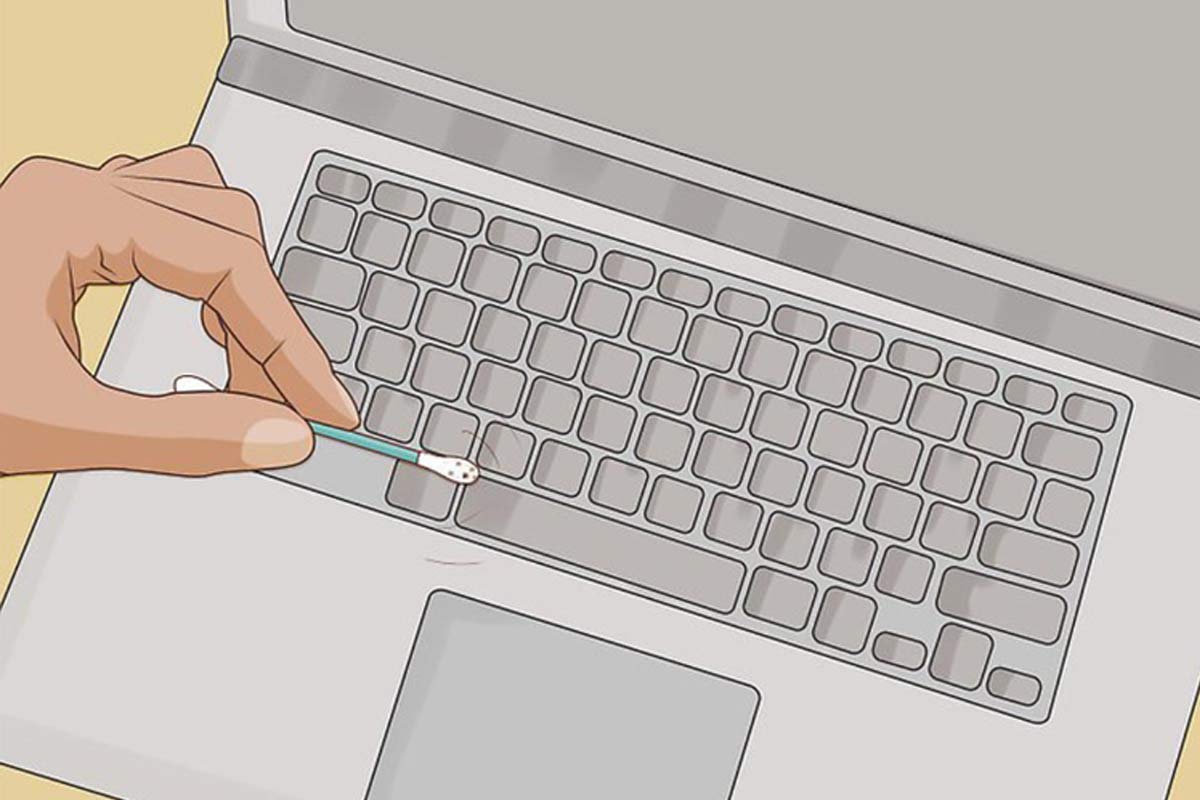
- Если у вас белая клавиатура, выделите немного больше времени, чтобы соскоблить любые загрязненные участки, которые имеют тенденцию развиваться на пробеле или там, где вы держите пальцы;
- Нанесите немного изопропилового спирта на кусочек ваты и очистите области вокруг клавиатуры;
Шаг 7. Вытрите клавиатуру чистой сухой тканью. Рассмотрите возможность использования ткани из микрофибры для этого шага. Протрите клавиатуру, чтобы удалить влагу и пыль, которые могли накопиться.
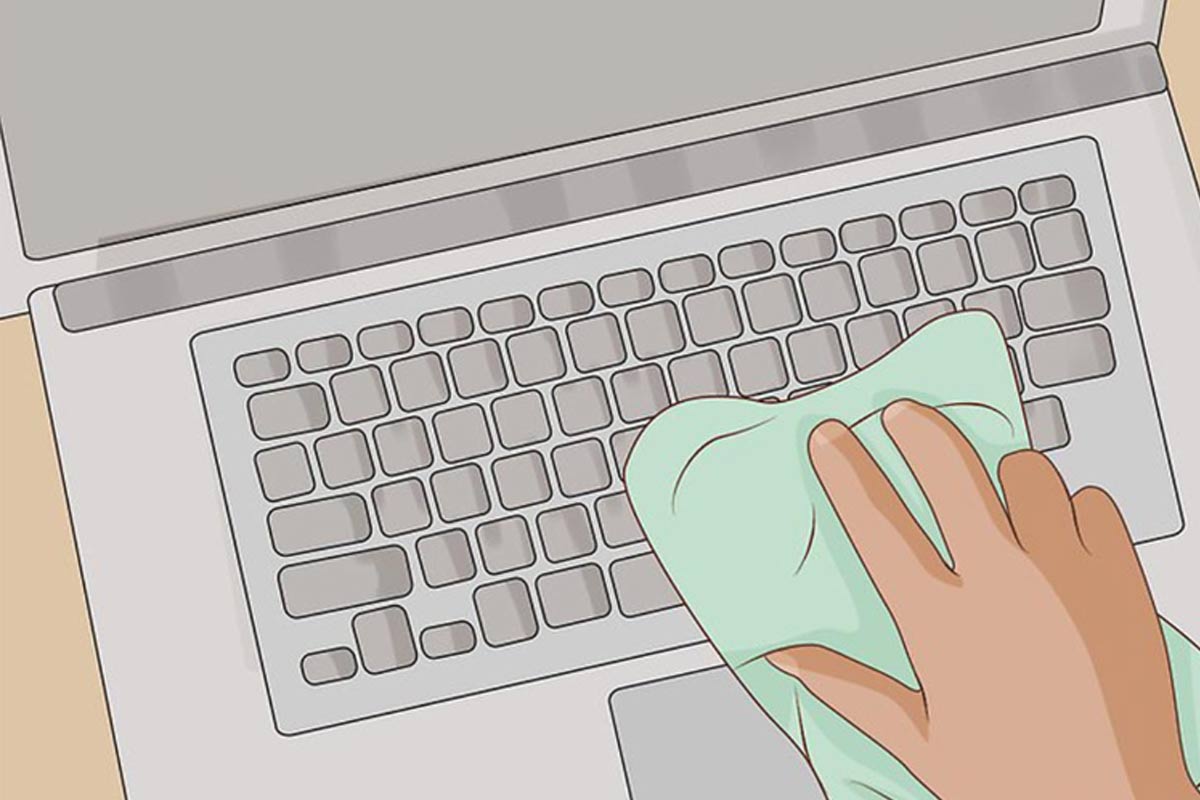
А вы знали, как включить режим внешнего диска на Mac?
Дезинфекция вашей клавиатуры
Шаг 1. Отключите компьютер и клавиатуру. Во время дезинфекции убедитесь, что клавиатура и компьютер отключены от сети. Если клавиатура не является частью компьютера, необходимо отсоединить ее от источника питания;
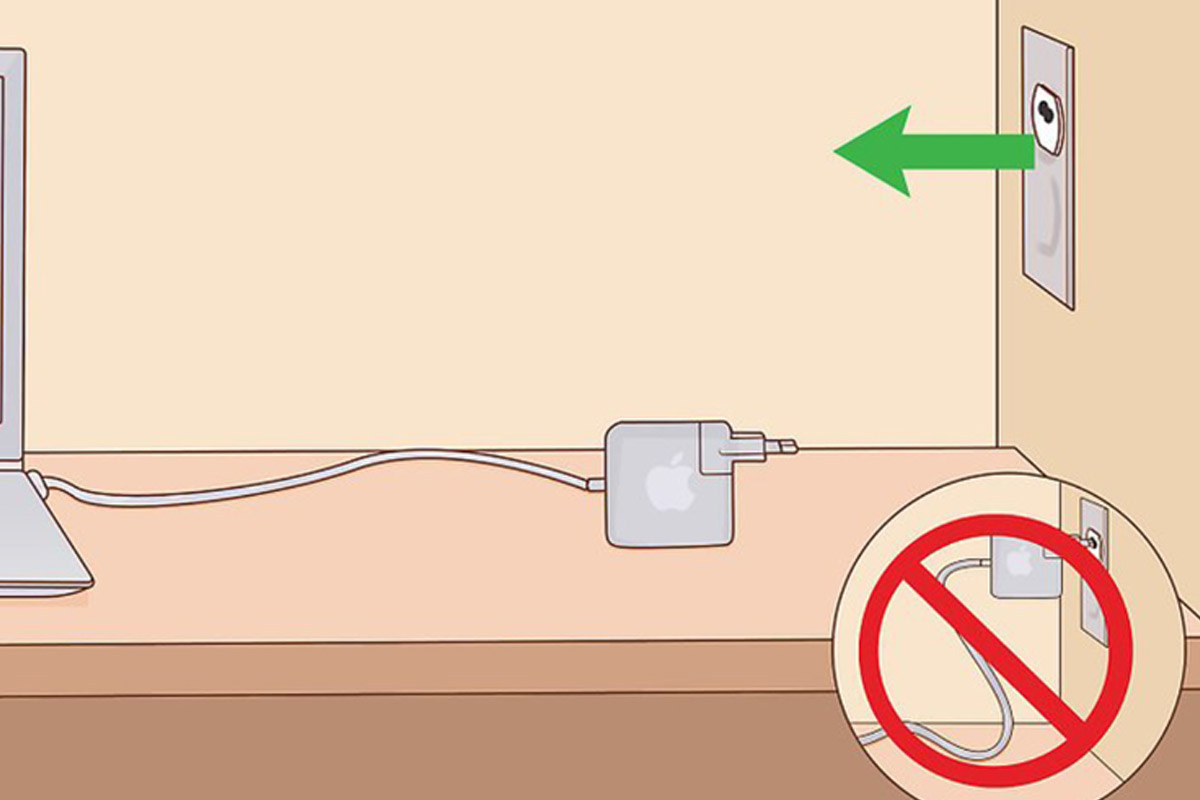
Купить дезинфицирующие салфетки. В магазине вы найдете разные бренды. Только убедитесь, что они не содержат отбеливатель, проверив этикетку перед покупкой. Отбеливатель может повредить покрытие клавиатуры;
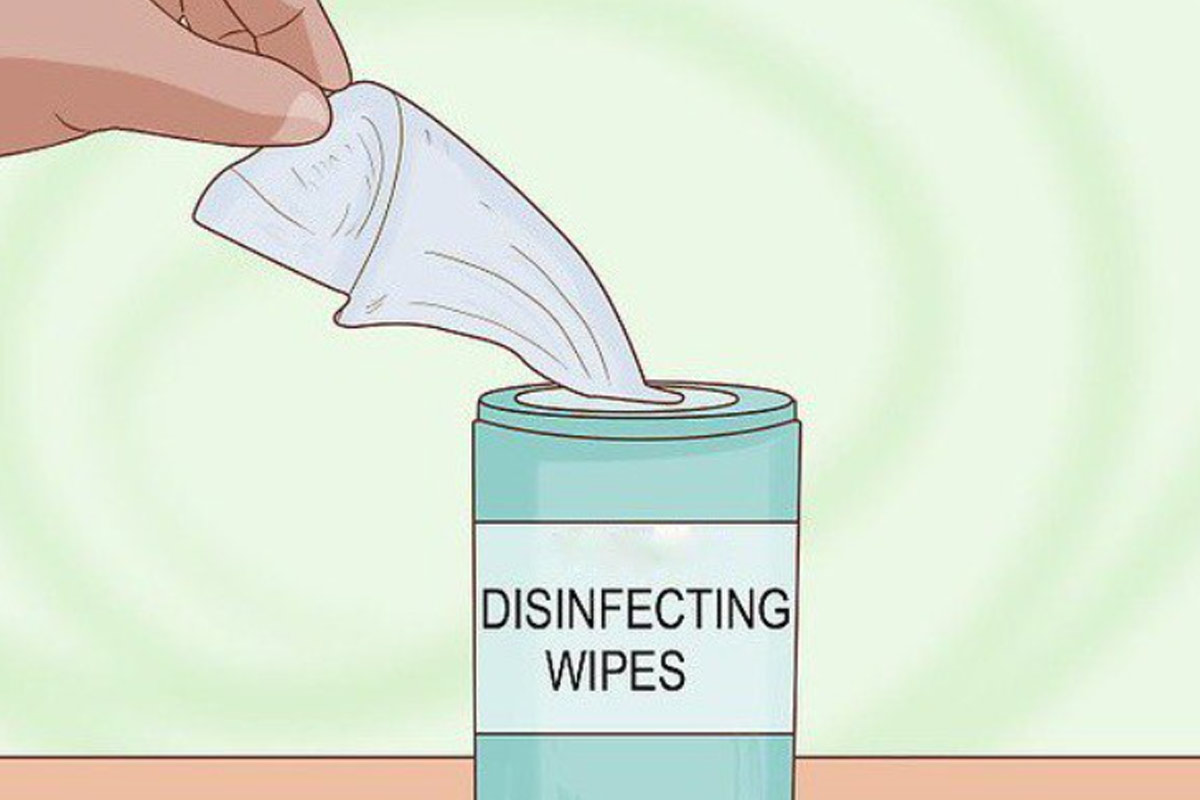
Шаг 2. Отожмите салфетки в раковине. Иногда дезинфицирующие салфетки могут пропитываться избытками продукта. Отожмите их перед использованием на клавиатуре, чтобы предотвратить копание между клавишами;

Шаг 3. Аккуратно протрите клавиатуру салфетками. Положите один на один из пальцев. Затем аккуратно проведите пальцем по каждой клавише и между клавишами. Будьте осторожны, не нажимайте слишком сильно и не двигайте пальцем слишком быстро, чтобы не повредить клавиши;
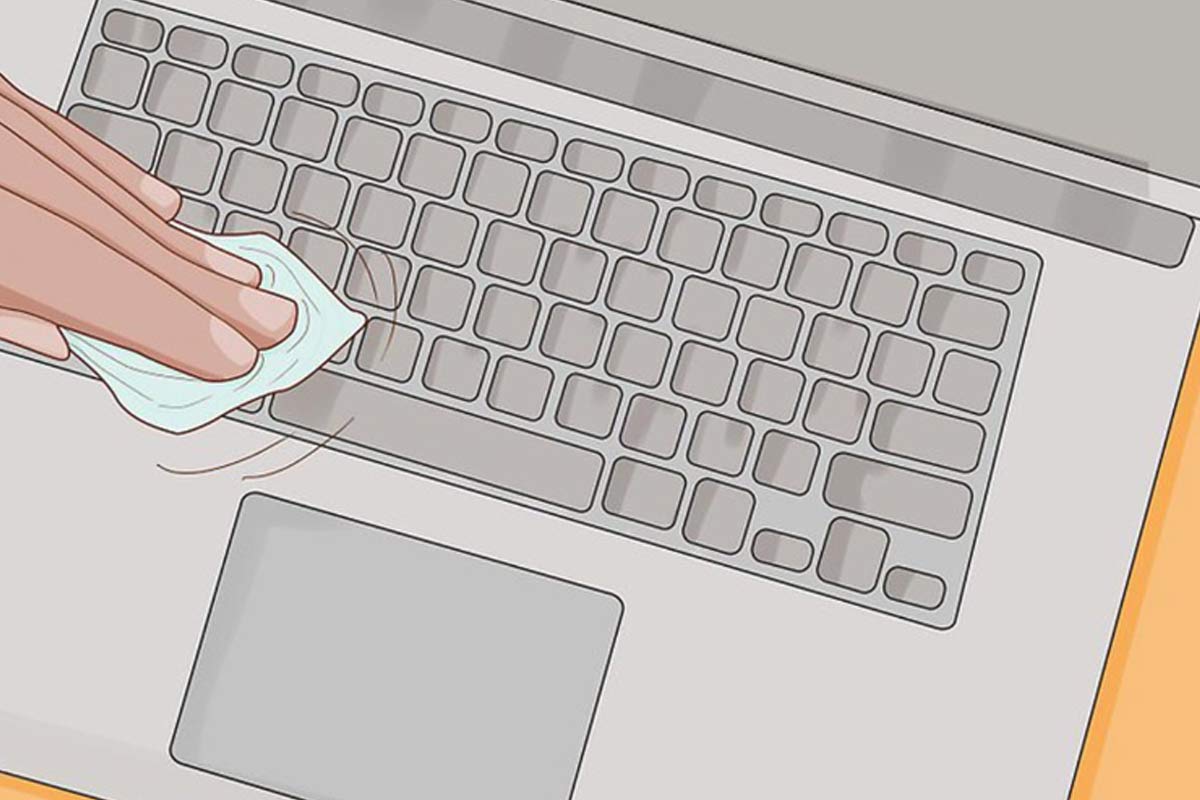
Шаг 4. Высушите клавиатуру. Это важный шаг, часто не замечаемый. Обязательно используйте чистую, мягкую ткань без ворса. о удалить влагу после дезинфекции. Также помните, что салфетка не должна контактировать с клавиатурой слишком долго. Протрите все клавиши, выбросьте салфетку и осторожно высушите клавиатуру.
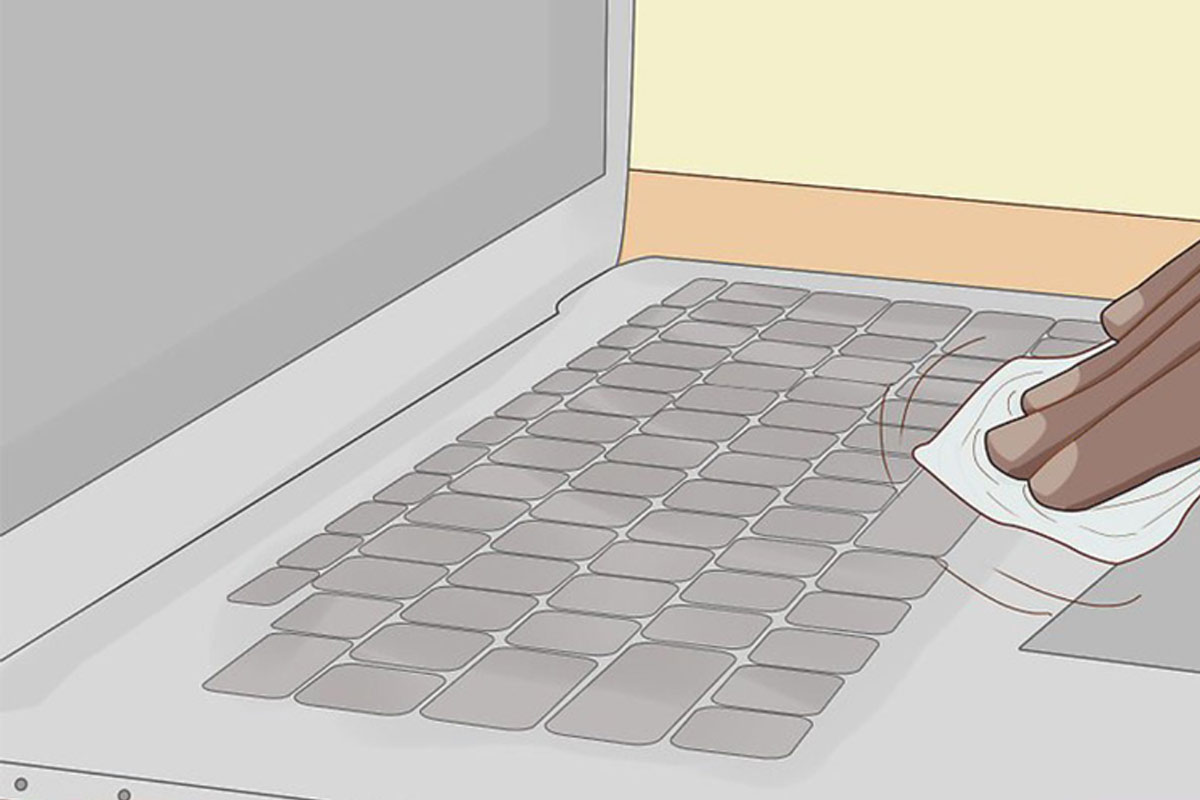
Подождите пять-десять минут, прежде чем подключить клавиатуру. Это дает время для полного высыхания.
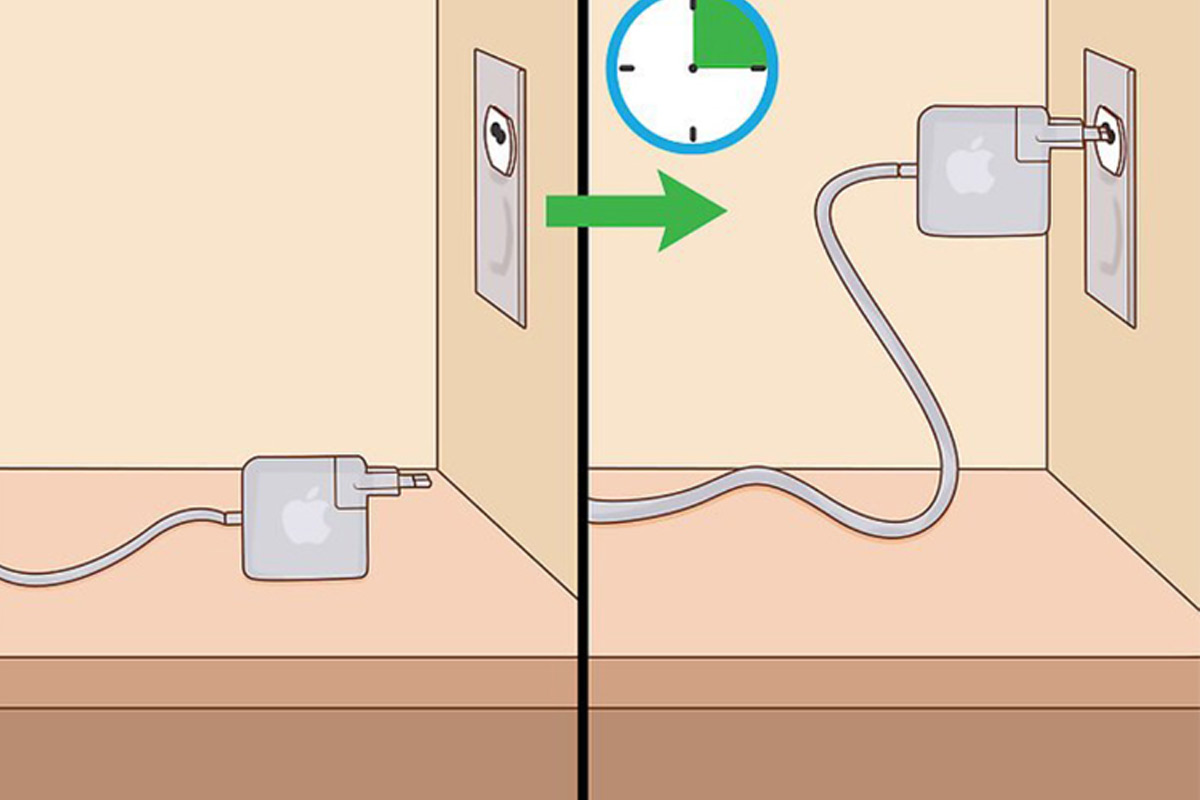
Когда она полностью высохнет, вы можете снова включить ее и наслаждаться клавиатурой, которая сияет как новая!







